Khi bạn đã setup đèn thông minh Philips Hue hoạt động hoàn hảo. Bạn có thể điều khiển bóng đèn bằng điện thoại di động và thậm chí cả máy tính để bàn. Bạn đang tận hưởng tất cả không gian xung quanh và sự tự động hóa mà đèn Philips Hue mang lại.
Tuy nhiên, đôi khi ứng dụng có thể thông báo rằng không thể kết nối với đèn Philips Hue. Nguyên nhân nào gây ra sự cố này và bạn có thể làm gì để khắc phục lỗi này? Trong bài viết này, bạn sẽ tìm hiểu các nguyên nhân phổ biến nhất của sự cố này và cách bạn có thể khắc phục và kết nối lại bóng đèn Philips Hue với tổng thể ngôi nhà thông minh.
1. Thiết bị di động có trên cùng một mạng WiFi không?
Vấn đề phổ biến nhất khi ứng dụng Philips Hue không kết nối được đèn Philips Hue là thiết bị di động không kết nối với mạng với trung tâm Philips Hue.
Bạn có thể kiểm tra điều này trên thiết bị di động của mình theo một số cách. Điều đầu tiên cần kiểm tra là bạn đã thực sự bật Wi-Fi trên thiết bị di động của mình chưa . Trên Android, bạn có thể nhanh chóng kiểm tra điều này bằng cách vuốt xuống trên màn hình chính và kiểm tra xem biểu tượng WiFi đã được bật chưa. Trên iPhone, chỉ cần kiểm tra biểu tượng WiFi trên thanh trạng thái ở đầu màn hình.
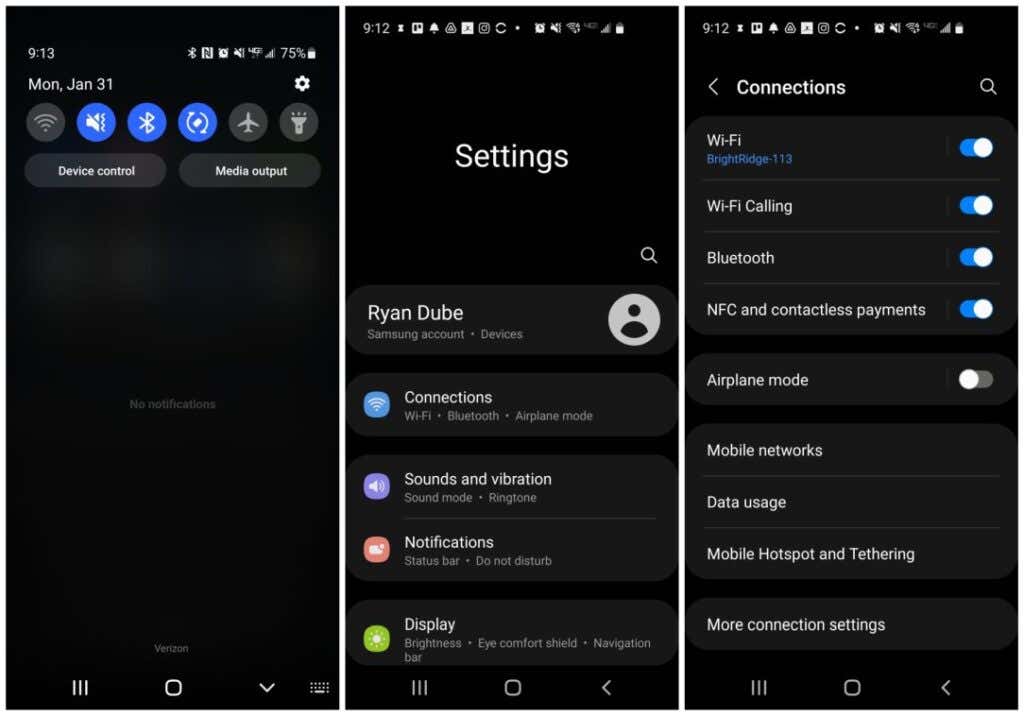
Nếu đã bật tính năng này nhưng đèn Philips Hue vẫn không thể kết nối được, bạn sẽ phải tìm hiểu sâu hơn một chút. Trên Android, mở menu Cài đặt thiết bị, chọn Kết nối và xem tên mạng trong WiFi gần bộ chọn. Trên iPhone, chọn Cài đặt > WiFi từ màn hình chính. Bạn sẽ thấy dấu tích màu xanh lam bên cạnh tên mạng mà bạn đã kết nối.
Nếu tên mạng này không khớp với mạng được kết nối với Philips Hue bridge khi bạn thiết lập lần đầu, bạn cần phải thay đổi mạng thiết bị di động của mình thành mạng đó trước khi có thể điều khiển đèn Philips Hue.
2. Đảm bảo rằng Đèn Philips Hue được bật nguồn
Điều này có vẻ giống như lẽ thường, nhưng bạn có thể ngạc nhiên về mức độ thường xuyên quên công tắc đèn đang tắt dẫn đến việc ứng dụng không thể truy cập được đèn Philips Hue.

Đảm bảo đã bật các công tắc điều khiển đúng bóng đèn Philips Hue. Và nếu bạn đang sử dụng công tắc điều chỉnh độ sáng để điều khiển đèn, hãy đảm bảo rằng công tắc đang bật, nếu không đèn có thể không hoạt động. Hoặc bạn có thể mua phụ kiện công tắc điều chỉnh độ sáng Huế nếu bạn muốn có tính năng đó.
3. Kiểm tra kỹ các kết nối của Philips Hue Bridge
Nếu bạn biết rằng thiết bị di động của mình được kết nối với cùng một mạng với bộ kết nối Philips Hue của mình, thì bản thân cầu nối là điều tiếp theo cần kiểm tra.
Trước tiên, hãy theo dõi từng dây cáp từ mặt sau của kết nối đèn Philips Hue và đảm bảo rằng chúng được kết nối chính xác.
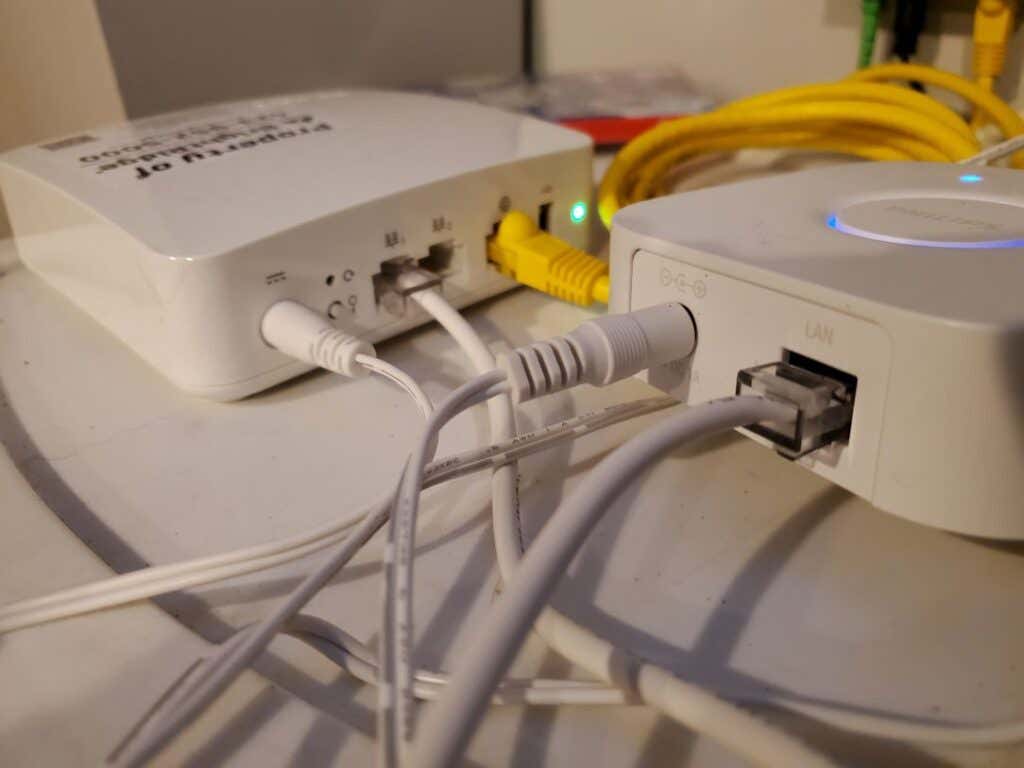
- Dây nguồn phải đi đến ổ cắm gần đó và bạn nên sử dụng bộ đổi nguồn gốc do Philips cung cấp.
- Cáp ethernet từ cổng ethernet sẽ đi vào một trong các cổng LAN được đánh số ở mặt sau router. Đảm bảo rằng nó không vô tình được cắm vào cổng internet đến (thường được gắn nhãn bằng biểu tượng quả địa cầu).
Nếu bạn đã xác nhận rằng mọi thứ đã được kết nối chính xác, điều tiếp theo cần kiểm tra là kết nối đèn Philips Hue đã được kết nối chính xác với mạng hay chưa bằng cách kiểm tra trạng thái kết nối trong ứng dụng Philips Hue.
Khởi chạy ứng dụng và chọn Cài đặt ở góc dưới bên phải.
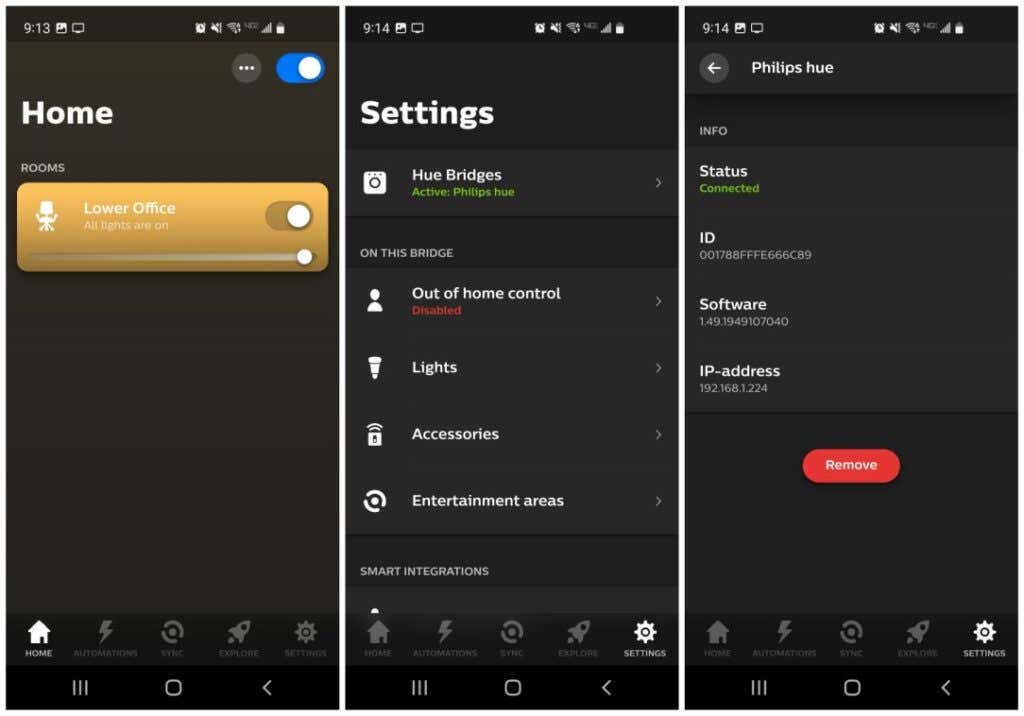
Thao tác này sẽ mở cửa sổ Cài đặt, nơi bạn sẽ thấy tất cả các cầu đã cài đặt được liệt kê trong Hue Bridges . Trạng thái ở đây phải là màu xanh lá cây và Đang hoạt động . Chọn Hue Bridges và bạn sẽ thấy thông tin kết nối mạng được liệt kê trên cửa sổ tiếp theo. Điều này bao gồm trạng thái kết nối và địa chỉ IP mạng của nó.
Nếu bạn không thấy trạng thái Đã kết nối màu xanh lục hoặc không có địa chỉ IP nào được liệt kê, kết nối đèn Philips Hue có thể đang gặp sự cố kết nối mạng. Hãy thử các mẹo khắc phục lỗi sau nếu đúng như vậy.
- Rút phích cắm nguồn khỏi Philips Hue bridge, đợi vài giây rồi cắm lại.
- Đổi cáp ethernet kết nối cầu với router vì cáp này có thể bị lỗi.
- Đặt lại cây cầu bằng cách lật nó lại và sử dụng một công cụ nhọn để nhấn và giữ nút đặt lại trong 5 giây. Nút này bên cạnh cài đặt gốc khôi phục nhãn .
Nếu bạn phải đặt lại cầu nối, bạn sẽ cần phải thực hiện lại quá trình thiết lập mà bạn đã thực hiện khi cài đặt lần đầu.
4. Đèn Philips Hue có được thêm vào đúng phòng không?
Nếu bạn đã thiết lập nhiều phòng trong ứng dụng Philips Hue của mình hoặc bật công tắc cho một phòng không bật đèn, có thể có vấn đề với cách bạn thêm đèn vào từng phòng trong ứng dụng.
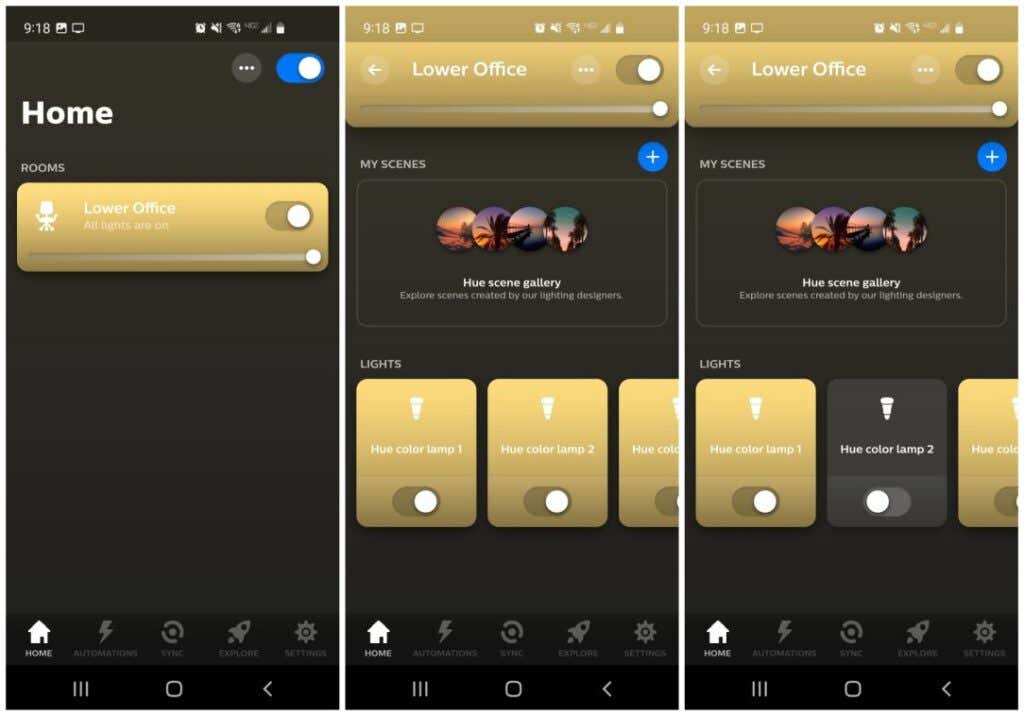
Để kiểm tra điều này, từ màn hình ứng dụng chính, hãy nhấn vào phòng bạn muốn kiểm tra. Bạn sẽ thấy mọi danh sách Philips Hue được liệt kê mà bạn đã cài đặt và muốn điều khiển trong phòng đó. Nếu bạn không nhìn thấy một trong những đèn đó ở đó, bạn sẽ cần thêm nó (thông thường, điều này liên quan đến việc di chuyển nó từ một phòng khác mà bạn có thể đã vô tình gán nó vào.
Để thực hiện việc này, chỉ cần chạm vào ba dấu chấm ở góc trên cùng bên phải của màn hình trong cửa sổ Phòng và chọn Chỉnh sửa Phòng .
Điều cuối cùng cần kiểm tra là ngay cả khi tất cả các đèn được liệt kê trong đúng phòng, một trong số chúng có thể bị tắt hoặc tắt riêng lẻ. Bạn sẽ thấy điều này nếu công tắc ở bên trái và biểu tượng đèn hiển thị dưới dạng biểu tượng tối.
5. Khởi động lại router WiFi
Một điều phổ biến nhất để khắc phục lỗi kết nối, cả trên mạng nội bộ và chính kết nối internet , là khởi động lại router WiFi.
Để làm điều này, chỉ cần làm theo các bước dưới đây.
- Rút phích cắm điện của router.
- Chờ ít nhất 30 giây.
- Cắm lại cáp nguồn của router.
- Chờ cho tất cả các đèn của router trở lại trạng thái nhấp nháy màu xanh lục hoặc rắn bình thường.
Sau khi bạn khởi động lại router của mình, hãy thử kết nối lại với đèn Philips Hue.
6. Đảm bảo Router không chặn Hue Bridges
Mặc dù điều này khó xảy ra nhưng có thể có một cài đặt nào đó trong router đã thay đổi và đang chặn kết nối Philips Hue bridge với mạng.
Các thiết bị thường không bị chặn theo mặc định, vì vậy ai đó sẽ phải thiết lập điều này để gây ra sự cố. Nhưng bạn nên xác nhận rằng cầu nối ít nhất được kết nối với router mà không gặp bất kỳ sự cố nào.
Để thực hiện việc này, hãy kết nối với IP cổng mặc định (đây thường là 129.168.1.1 hoặc 10.0.0.1, nhưng bạn có thể kiểm tra điều này bằng cách nhập lệnh ipconfig vào Command Prompt).
Đăng nhập vào router với tư cách administrator và trong menu kết nối mạng (tùy chọn này thay đổi tùy theo router), hãy tìm tùy chọn Thiết bị .
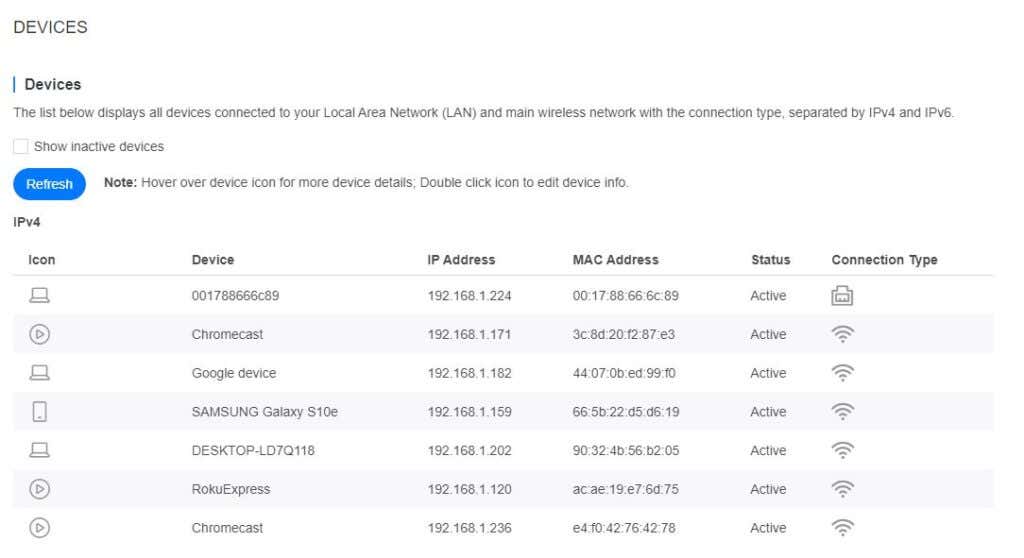
Bạn sẽ thấy tất cả các thiết bị được kết nối và loại kết nối của chúng. Vì có khả năng Philips Hue bridge là một trong số ít thiết bị được kết nối qua ethernet, bạn sẽ thấy nó được liệt kê với kiểu kết nối đó.
Bốn chữ số cuối cùng của tên Thiết bị sẽ khớp với số sê-ri ở mặt sau của kết nối đèn Philips Hue.
Đảm bảo thiết bị này không bị chặn bằng cách chọn Chặn dịch vụ hoặc Chặn thiết bị trong Kiểm soát của phụ huynh (một lần nữa, điều này có thể khác nhau giữa các router).
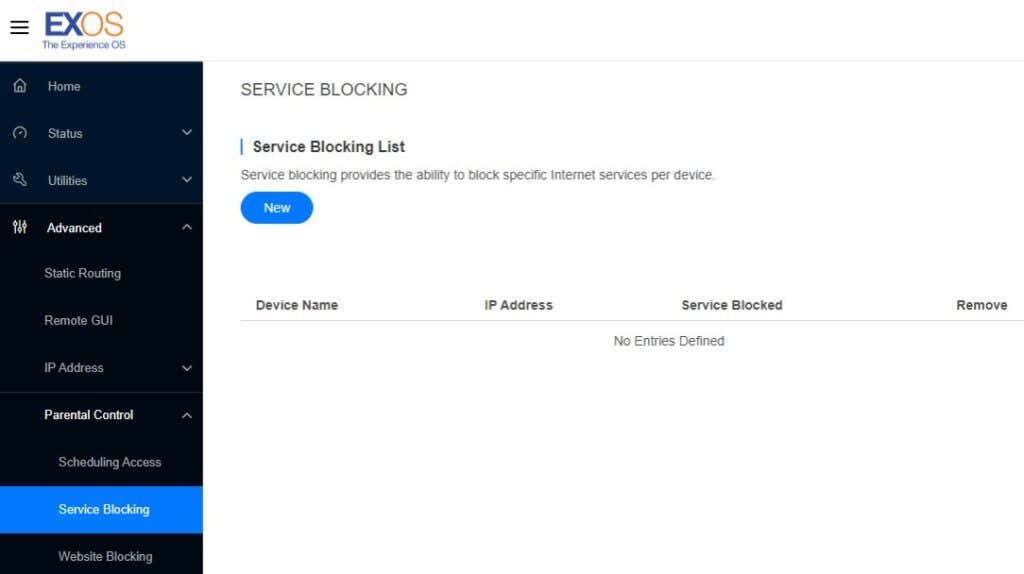
Thông thường, danh sách này sẽ trống. Nếu bạn thấy kết nối đèn Philips Hue được liệt kê ở đây, chỉ cần xóa nó khỏi danh sách.
Bạn cũng không thể kiểm tra xem cổng ethernet của router có phát hiện đúng thiết bị được kết nối hay không. Kiểm tra tùy chọn menu Ethernet trong router và tìm bất kỳ thông tin nào khác ngoài Đã kết nối cho số cổng mà Hue Bridges được kết nối.
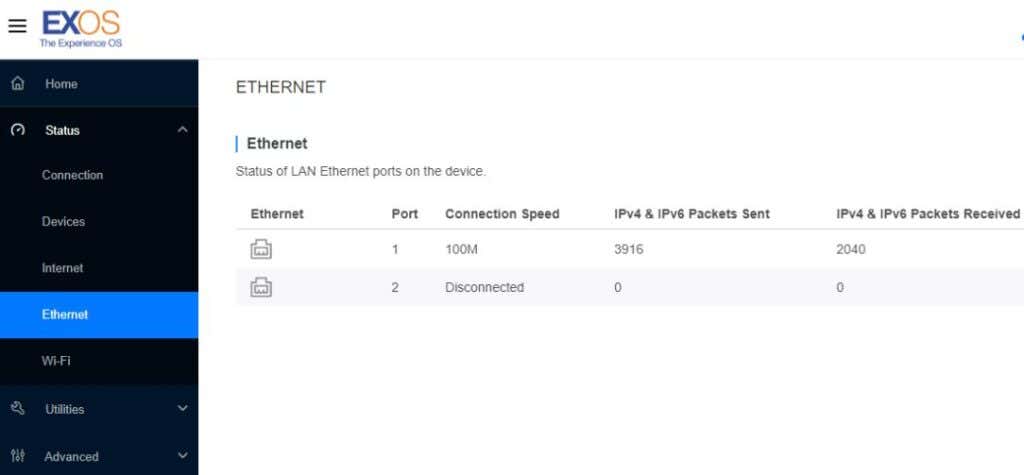
Nếu trạng thái là Đã ngắt kết nối, hãy thử chuyển kết nối đèn Philips Hue sang một cổng ethernet của router khác để xem cách đó có khắc phục được sự cố này hay không khi không thể kết nối được đèn Philips Hue. Nếu bạn phải sửa bất kỳ cài đặt nào trong số này, có thể đèn Philips Hue sẽ kết nối lại.
7. Kiểm tra bóng đèn Philips Hue thay thế
Cho dù tất cả các bóng đèn không được kết nối hay chỉ là một bóng đèn duy nhất gặp sự cố, bạn cũng không thể mua một bóng đèn thông minh Philips Hue để kiểm tra xem việc lắp đặt có khắc phục được sự cố hay không.
Nếu tất cả các đèn không hoạt động và đèn mới sửa một trong số chúng, có thể bạn cũng cần phải thay thế tất cả các bóng đèn.
Hy vọng rằng các mẹo khắc phục lỗi trên đã giúp bạn kết nối lại với đèn thông minh của mình !









